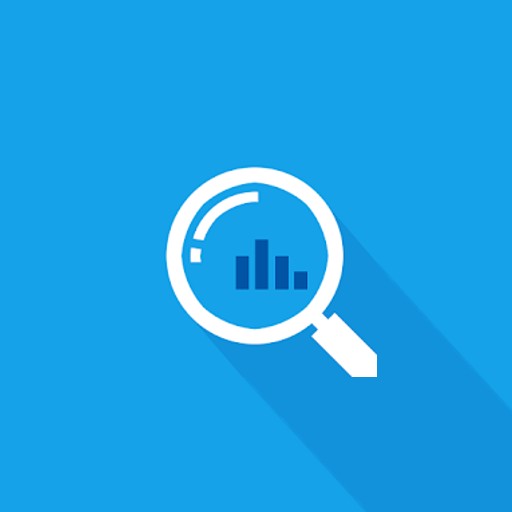使用計算機的時間顯著增加。 所以我試圖找出如何在我想要的時間以各種方式打開或關閉計算機。 一個基本功能是您可以安排一個時間在您使用計算機時關閉計算機。 您還可以設置鬧鐘,在特定時間通過通知通知您,下面我們就來一一了解。
目錄
如何安裝時間衛士下載
我將根據您使用的是 Windows 的事實進行說明。 通過 Naver 軟件存檔下載。 下載文件後,您可以安裝它。 偶爾需要非安裝版,可以到開發者博客下載,解壓到合適的地方。

時間守衛基本畫面
首先,運行 Time Guard 程序。 默認畫面如下。

如何使用時間衛士
程序畫面上方的按鈕選擇結束方式日期時間/倒計時/具體時間/使用時間,設置想要的具體時間,選擇要執行的功能。 之後,您可以按“開始”按鈕並檢查程序中設置的預定時間和要執行的功能。 最後,TimeGuard 可以通過按取消按鈕來取消計算機自動關機功能。
定時關機
這是您將使用的最基本的功能。 如果您按下日期/時間按鈕,您可以指定一個特定的日期和時間,如下面的屏幕所示。 現在,讓我們按“退出”按鈕將其設置為在下午 2:39 關閉。 設置完成後,您可以確認計算機關機時間表已設置,如右圖所示。

設置倒計時
倒計時功能是一種減少執行功能時間的方法。 當您按下下面的按鈕時它會出現,它會以秒為單位倒計時設置的時間。 當倒計時開始並達到 0 秒時,將執行所選功能。 您可以選擇所需的功能。

報警功能
我最喜歡的功能之一是您可以設置鬧鐘,以便在您想要的時間收到通知。 這真的很方便,因為您可以為鬧鐘計時或設置重複提醒日。

時間守衛其他功能
設置總在最前面功能
Timeguard 提供頂級功能(總是在最前面)。 如果點擊這個功能的ON部分,就會變成OFF,如果是OFF,就會變成ON。 因為它將程序放在窗口屏幕的前面,所以其他程序無法覆蓋時間守衛。

喜好
此外,正如您在環境設置中所看到的,Time Guard 可以在各種設置中進行設置。 無論是Windows 7還是Windows 10,都可以設置開機自動運行,可以設置提前一分鐘接收通知等功能。

參考
USB恢復天使
與該類別相關的其他文章包括: